Puede haber ocasiones en las que quieras añadir un marcador a Chrome para un sitio que estés visitando en Safari en iOS. Por ejemplo, puede que utilices para abrir enlaces desde correos electrónicos o textos, pero a veces utilizas Chrome. O, tal vez usted en su computadora y sincronizar sus favoritos a través de los dispositivos. Cualquiera que sea la razón, es muy fácil de hacer.
A continuación te explicamos cómo añadir un marcador a Chrome directamente desde Safari para iOS.
Añadir Chrome como opción de uso compartido en Safari
Tabla y sumario del artículo
Suponiendo que ya tienes instalado tu iPhone o iPad, debes asegurarte de que está habilitado en las opciones de uso compartido de Safari.
1) Abra Safari en su dispositivo iOS a cualquier sitio web.
2) Pulse el botón Compartir desde abajo.
3) Desplácese hacia la derecha para ver las aplicaciones en sus opciones de uso compartido. Si no ves Chrome, toca el botón Más (icono de tres puntos) en el extremo derecho.
4) Buscar Chrome en la lista y mover el deslizador a verde para habilitarlo. También puede mantenerlo pulsado y arrastrarlo a otro lugar de la lista si lo desea.
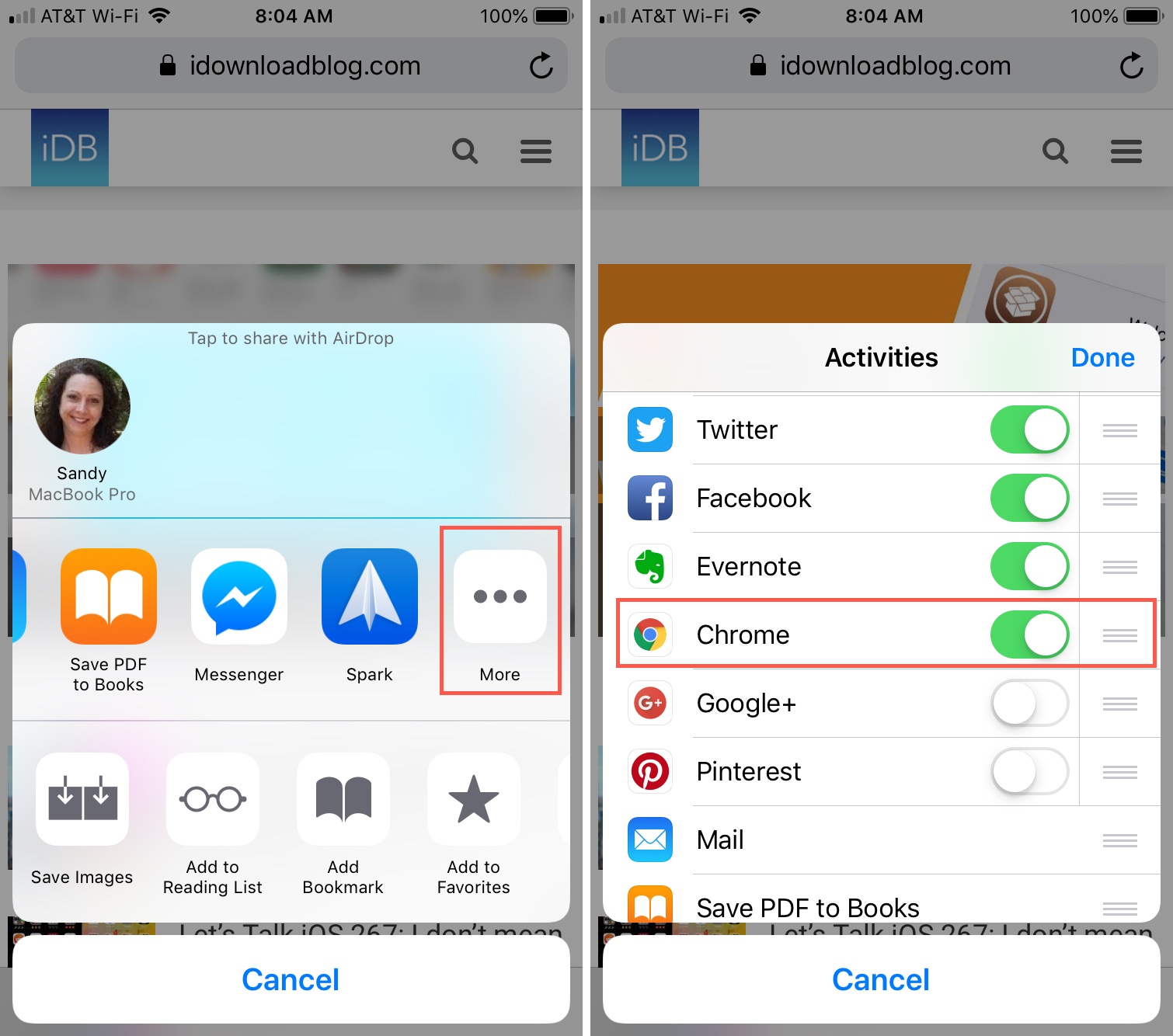
Añadir un marcador a Chrome desde Safari
Ahora que tienes Chrome como opción para compartir en Safari, el resto es sencillo. Cuando llegues a un sitio que quieras compartir con Chrome, sigue estos pasos.
1) Pulse el botón Compartir desde la parte inferior de la ventana de Safari.
2) Seleccionar Chrome .
3) Elija Añadir a Favoritos en la ventana emergente. Verá una confirmación muy breve de que el sitio fue agregado.
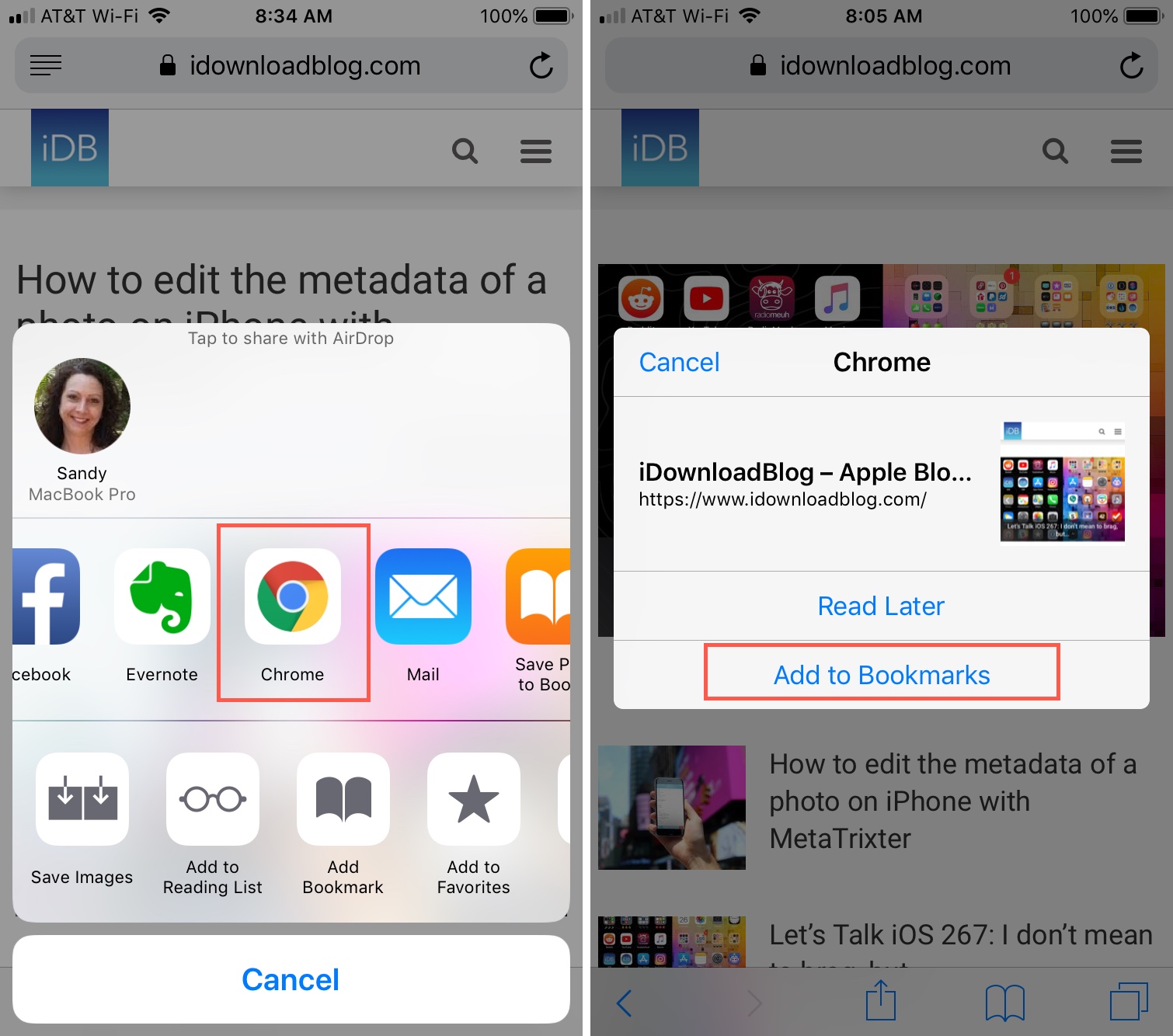
Los marcadores que añada se irán a la carpeta Marcadores móviles de forma predeterminada, para que sea fácil encontrarlos más tarde. Además, si sincronizas tus favoritos de Chrome con todos tus dispositivos, podrás acceder a esa carpeta y a esos favoritos desde tus otras ubicaciones.
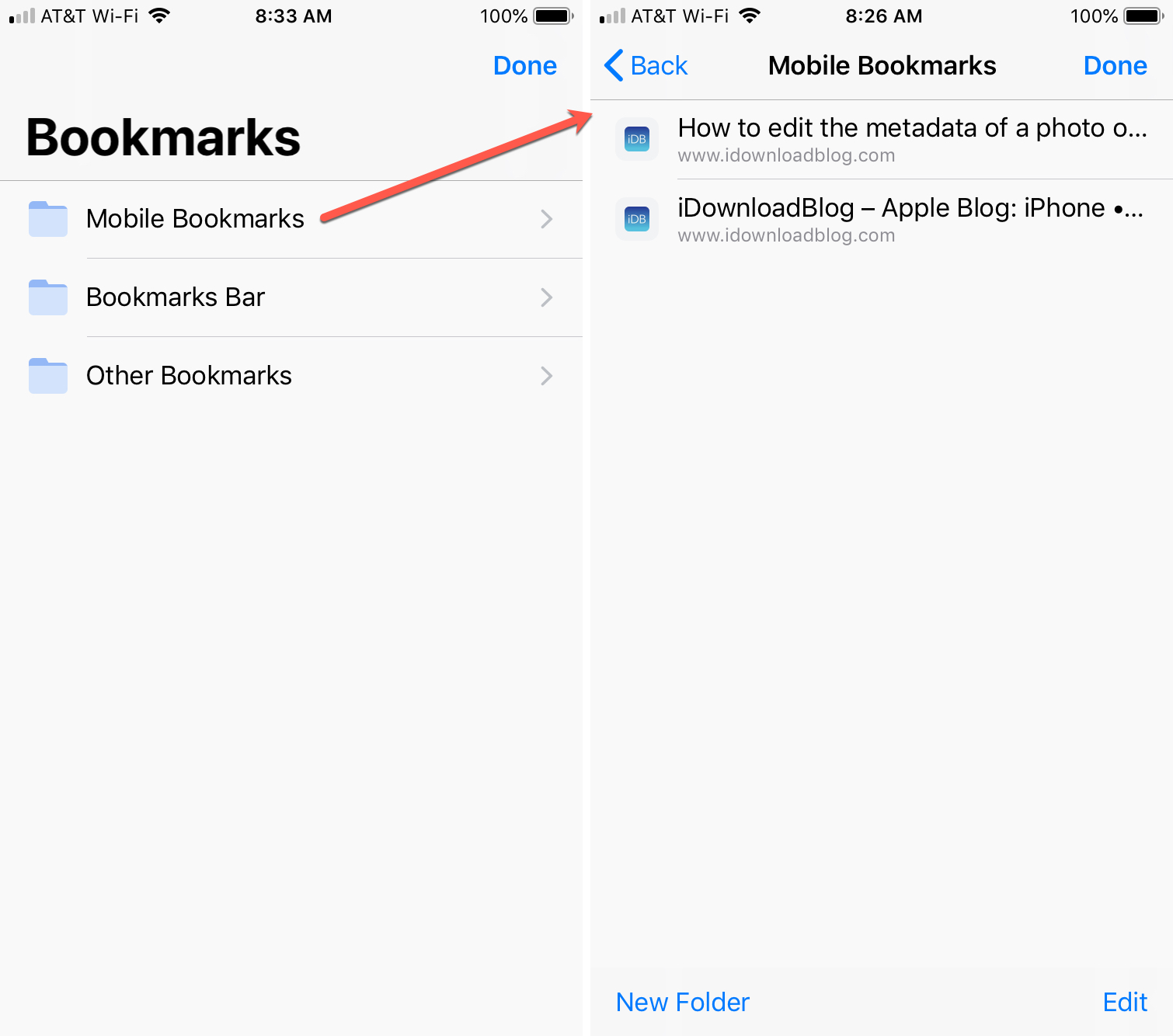
Envolviéndolo
Es común que mucha gente use más de un navegador y este pequeño truco es útil si usas tanto Safari como Chrome.
Para más información sobre Safari, mira cómo hacerlo o…
